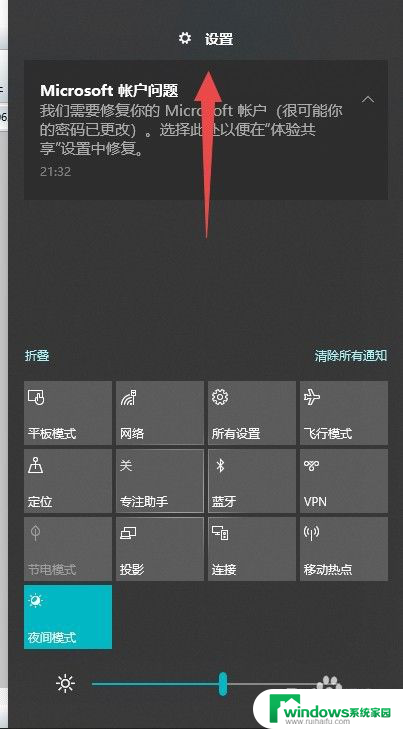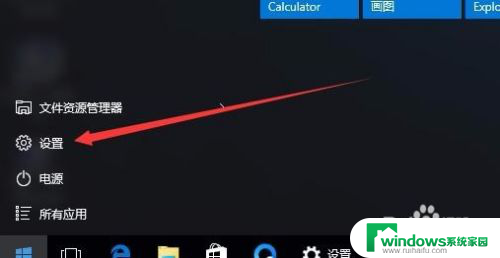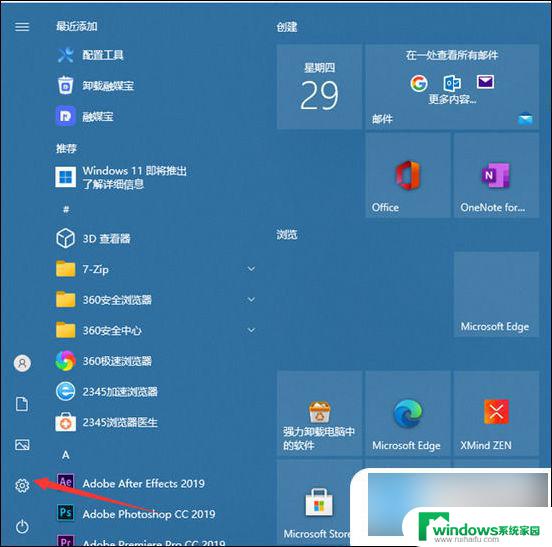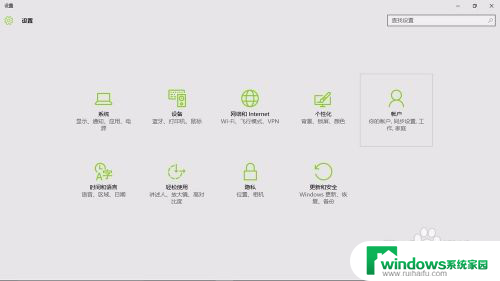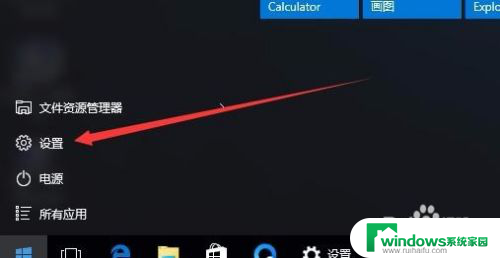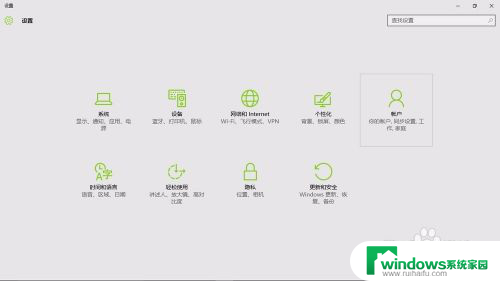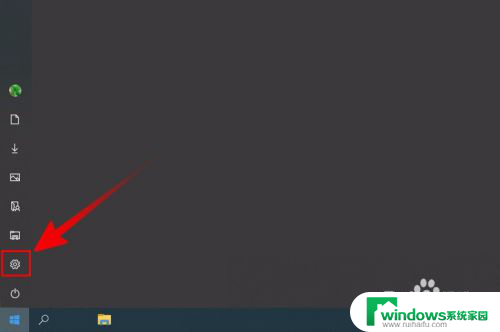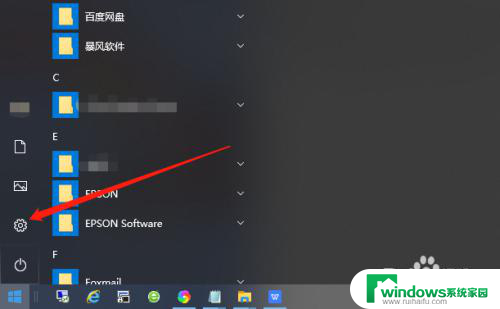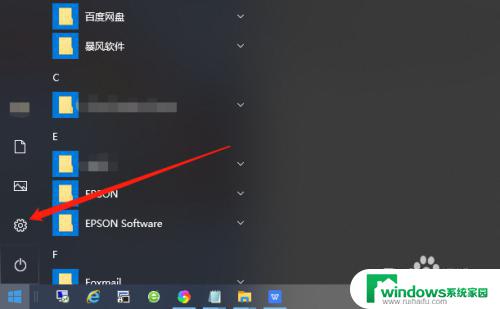怎样打开锁屏密码 Win10如何设置锁屏密码
更新时间:2024-02-09 17:44:16作者:yang
在如今的数字时代,安全性成为了每个人都需要关注的重要问题,对于个人电脑而言,设置一个强大的锁屏密码可以有效保护用户的隐私和数据安全。而在Windows10系统中,我们可以通过简单的步骤来打开锁屏密码,并且设置一个坚固的密码来保护我们的个人信息。本文将详细介绍如何打开锁屏密码以及如何设置一个强大的锁屏密码,让我们的电脑安全可靠。无论是在家中还是在公共场所,设置锁屏密码都是一项必要的安全措施,让我们一起来学习吧。
具体方法:
1.在Windows10系统桌面,点击开始按钮。在弹出的菜单中选择“设置”菜单项
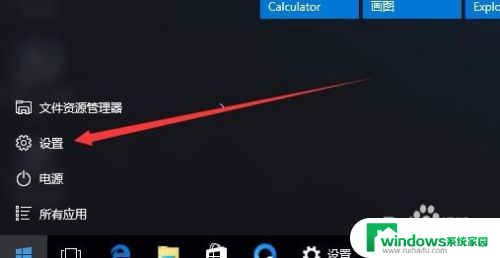
2.在打开的设置窗口中,点击“账户”图标
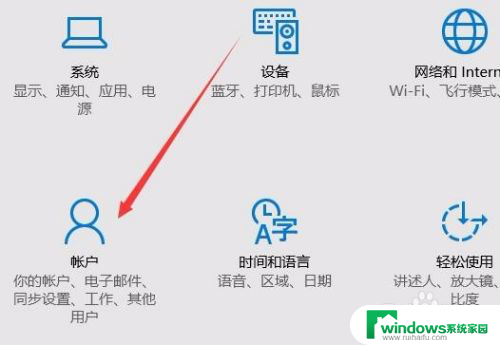
3.这时会打开账户窗口,点击左侧的“登录选项”窗口
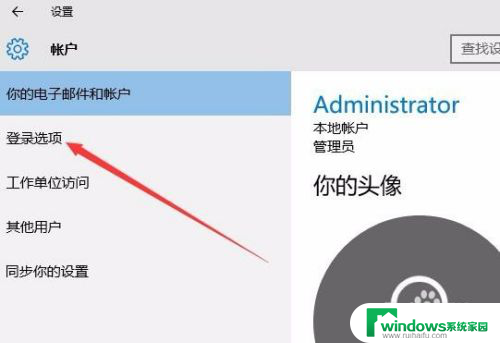
4.在右侧新打开的窗口中,点击“添加”按钮
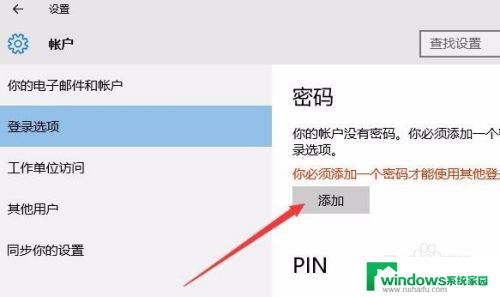
5.在弹出的创建密码窗口中,我们输入新的密码以及密码提示问题,最后点击下一步按钮。
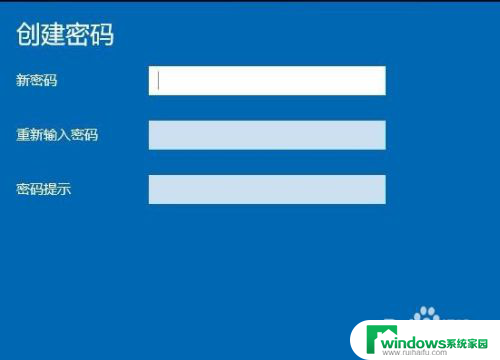
6.一会密码设置好了后,我们点击完成按钮即可。
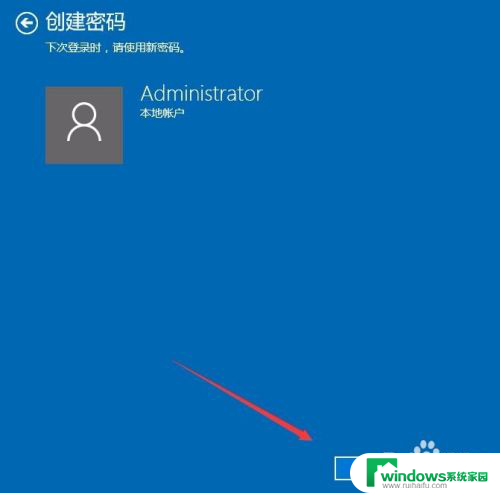
7.在我们锁屏后,想要登录就需要输入密码才可以哦。
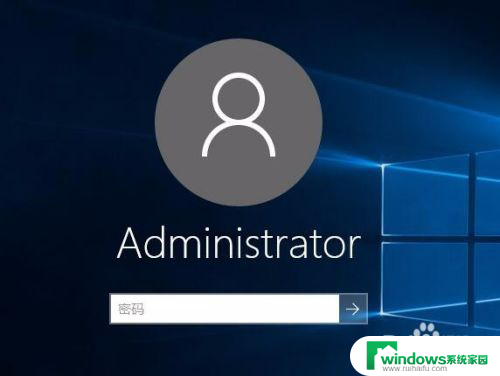
以上就是如何打开锁屏密码的全部内容,如果你遇到这种情况,可以尝试按照以上方法解决,希望对你有所帮助。